CSGO, сокращение от Counter-Strike: Global Offensive, является четвертой игрой в серии Counter-Strike. С момента выпуска она стала одной из самых популярных на рынке игр-стрелялок от первого лица. Также есть много игровых видео на Twitch, YouTube, Facebook и других сайтах. Иногда вам может понадобиться записать собственный игровой процесс и поделиться им с друзьями. Однако можете ли вы запись игрового процесса CSGO. Ответ положительный, и в этом руководстве подробно описаны два лучших метода.

Новичкам необходим простой в использовании игровой рекордер для записи CSGO на Windows или Mac. Программ для записи игр существует множество, но лишь некоторые из них могут упростить вашу работу. Aiseesoft Screen Recorder - один из самых простых игровых рекордеров.

Скачать
Aiseesoft Screen Recorder - самый простой рекордер CSGO
100% безопасность. Без рекламы.
100% безопасность. Без рекламы.
Излишне говорить, что это лучшее программное обеспечение для записи для игроков CSGO.
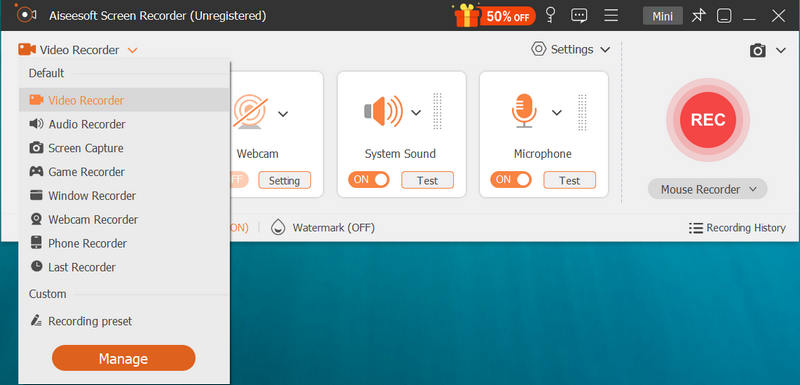
Если вам нужно добавить свои реакции к записи, включите Веб-камера и Микрофон; в противном случае оставьте их отключенными. нажмите принадлежности , чтобы открыть Настройки диалог. Здесь вы можете установить выходной формат, место назначения, горячие клавиши и многое другое. Нажать на REC кнопку и начните играть в CSGO. После обратного отсчета начнется запись.

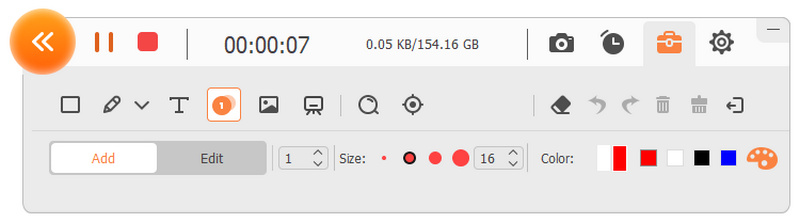
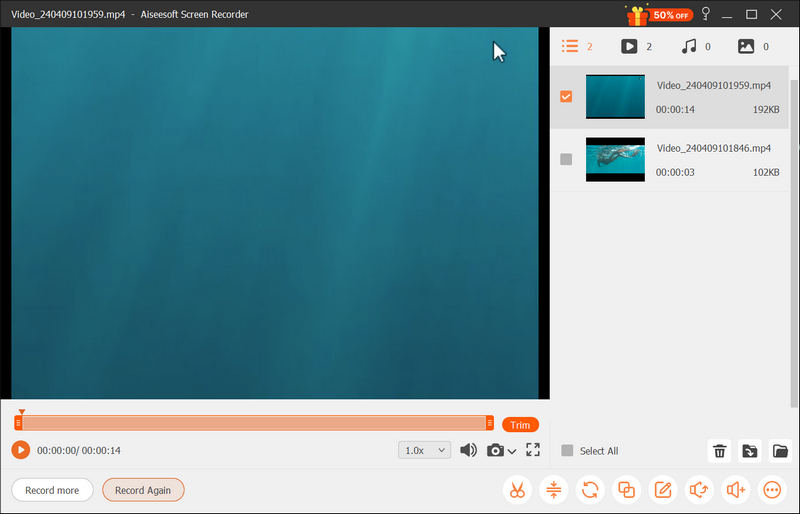
Бесплатное ПО привлекательно тем, что позволяет выполнять работу, не платя ни копейки. Однако у него также есть много недостатков, таких как сложность настройки, сбой и многое другое. OBS - самая популярная бесплатная программа для записи игрового процесса CSGO на Windows и Mac. Вот шаги, которые помогут вам правильно настроить OBS:
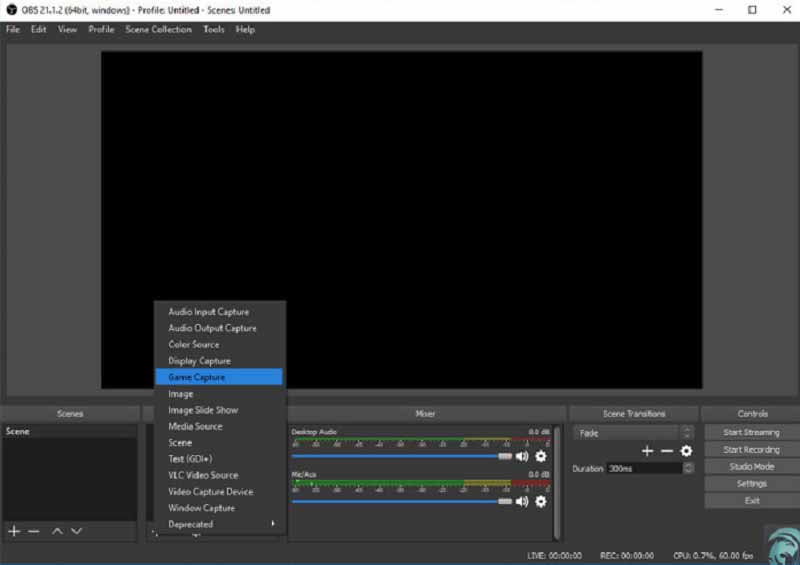
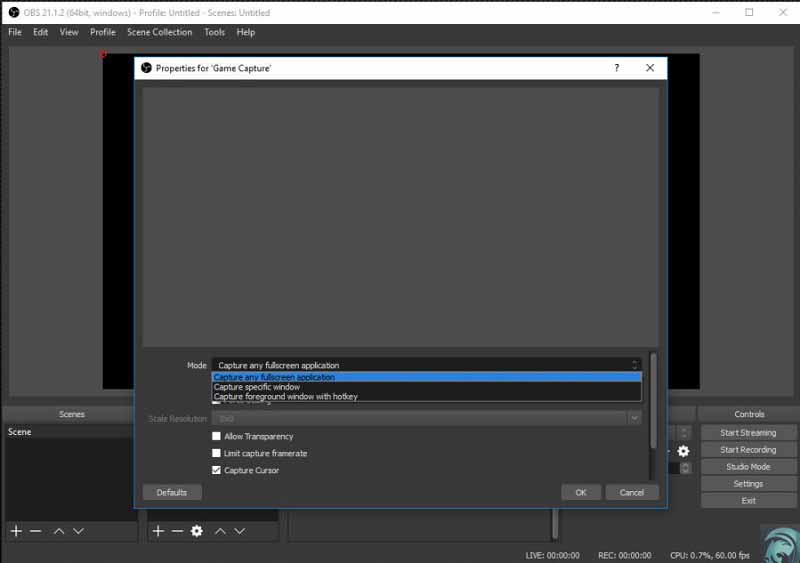
Функции: Если вы выберете Захватить конкретное окно режиме убедитесь, что ваша игра действительно запущена. Тогда OBS обнаружит это.
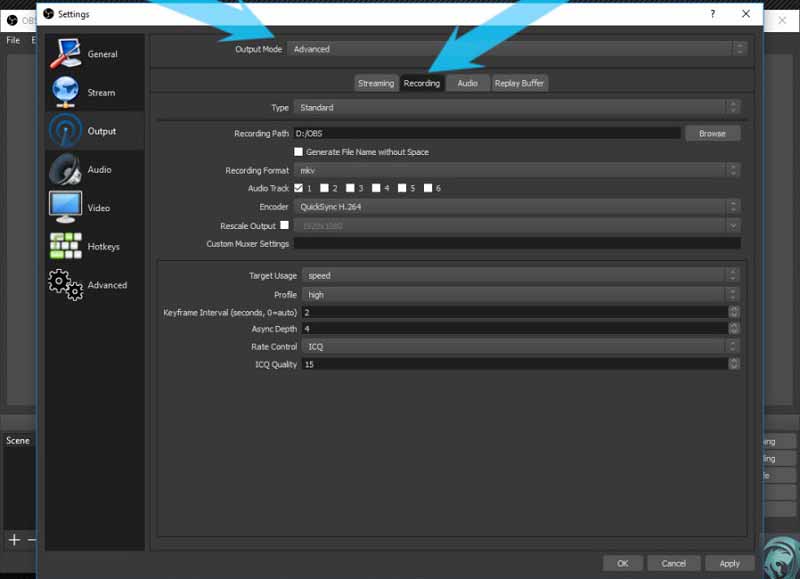
Функции: Если вы хотите запечатлеть свое лицо через веб-камеру во время записи игрового процесса CSGO, вы должны добавить его в сцены .
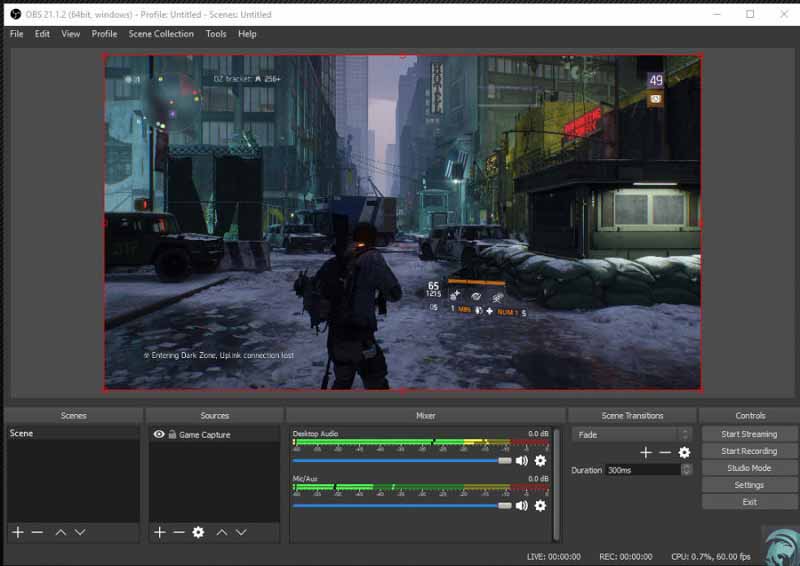
Внимание: Игроки больше не могут использовать OBS Game Capture после нового обновления CSGO, но предстоящий патч должен решить эту проблему. Согласно OBS, они готовы работать с Valve для решения проблемы.
Здесь вам может понравиться: Куда идут записи OBS? Найдите свои записи OBS
Предлагает ли CSGO встроенную функцию записи?
Нет, CSGO не предоставляет никаких функций, связанных с записью игрового процесса. Чтобы записать свой игровой процесс, вы должны использовать стороннюю программу для записи игр.
CSGO бесплатный?
Да, сейчас в CSGO можно играть бесплатно. Вы можете играть в полную игру, не платя ни копейки, но предметы и оружие требуют дополнительной оплаты.
Где сохраняются матчи CSGO?
По умолчанию матчи CSGO сохраняются в Steam \ steamapps \ common \ Counter-Strike Global Offensive \ csgo.
Заключение
В этом руководстве рассказано о двух простых способах записи игрового процесса CSGO на ПК и Mac. OBS - популярный игровой рекордер среди игроков CSGO, но он недоступен с момента последнего обновления, хотя разработчик решает проблему. Программа записи экрана Aiseesoft - лучшее программное обеспечение для записи игр, с другой стороны, он более мощный и предоставляет более продвинутые функции, позволяющие каждому быстро изучить его. Вы можете выбрать подходящий метод в соответствии с вашими потребностями. Если у вас есть другие вопросы, запишите их под этим сообщением.
Запись игр
1.1 Захват игры 1.2 Программное обеспечение для записи игр 1.3 Программное обеспечение для записи видеоигр 1.4 Запись игрового процесса Diablo 3 1.5 Рекорд Лиги Легенд 1.6 Запись PS3 геймплея 1.7 Запись игр для Xbox 360 1.8 Запись игры покемонов 1.9 Запись игр Minecraft 1.10 Запись игры Roblox 1.11 Запись SWF игр 1.12 Запись игрового процесса в Windows 1.13 Запись игрового процесса CSGO 1.14 Регистратор игр LoiLo 1.15 Смотрите и записывайте повторы на Fortnite 1.16 Запись основных моментов Overwatch 1.17 Запись игрового процесса на коммутаторе 1.18 Запись игрового процесса VR
Aiseesoft Screen Recorder - лучшее программное обеспечение для записи экрана, позволяющее захватывать любые действия, такие как онлайн-видео, звонки с веб-камеры, игра на Windows / Mac.
100% безопасность. Без рекламы.
100% безопасность. Без рекламы.